|
L'utilizzo di VisualRinominaFile č
organizzato in tre step, qui sotto illustrati.
Step1:
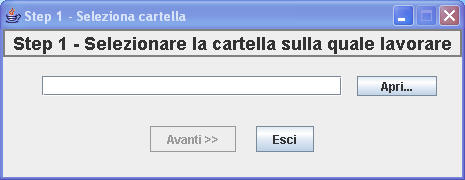
In questa fase va selezionata la cartella sulla quale
lavorare. I file che verranno modificati alla fine
dell'operazione sono tutti i file contenuti in questa
cartella (escluse le sotto cartelle).
Step 2:
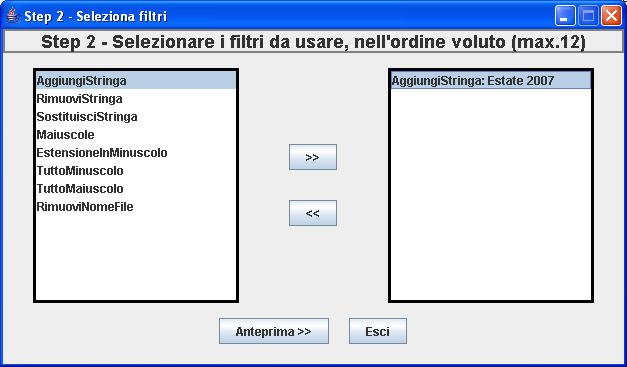
Nella lista a sinistra si trovano i filtri utilizzabili
per formattare i nomi dei file. Alcuni di questi filtri
sono configurabili. Nella sezione "Filtri" vengono
descritte i vari tipi di filtri applicabili. Nella lista
di destra si trovano i filtri che si č scelto di
inserire (con il tasto ">>"). Per rimuovere un filtro
dalla lista di destra si puņ usare il tasto "<<". Invece
per modificare un filtro nella lista di destra bisogna
farci un doppio click. Solo alcuni filtri sono
configurabili, qundi modificabili.
Step 3:
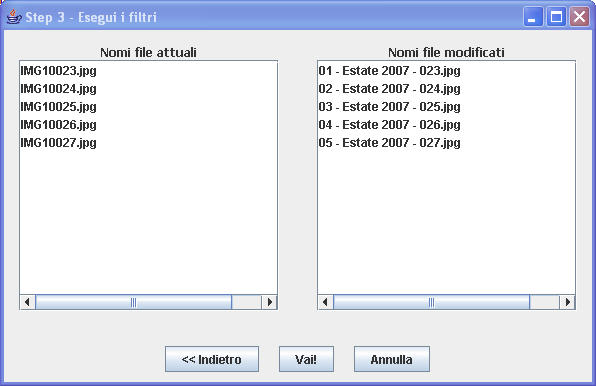
In questo step si vede
un'anteprima di come verranno rinominati i file
(riquadro di destra). Nel riquadro di sinistra sono
riportati i nomi attuali dei file.
A questo punto si puņ scegliere se
modificare/rimuovere/aggiungere dei filtri (tasto "<<
Indietro"), oppure premendo il tasto "Vai!" vengono
automaticamente rinominati i file. |



